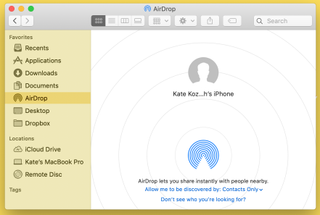AirDrop, dosya ve görüntüleri kişilerle paylaşmanın hızlı ve verimli bir yoludur. Bluetooth aracılığıyla yakındaki bir Apple cihazına birkaç öğeyi aynı anda gönderebilirsiniz. Ancak başlamak için iPhone , iPad veya Mac'inizde AirDrop'u nasıl açacağınızı bilmeniz gerekir .
AirDrop'u etkinleştirmek basittir. Açıldıktan sonra, menzil içindeki diğer Apple cihazlarıyla dosya paylaşmakta özgürsünüz. AirDrop, arkadaşlarınıza bir resim koleksiyonu göndermek veya bir PDF'yi MacBook'unuzdan iPhone'unuza hızlı bir şekilde taşımak için kullanışlıdır .
AirDrop'u iPhone veya iPad'inizde kullanmanın birçok avantajı vardır. Örneğin, arkadaşlarımla bir düzine fotoğraf için poz verdiğimde, saniyeler içinde tüm fotoğrafları onlara AirDrop ile gönderebiliyorum. AirDrop açık olduğunda, her türlü dosyayı diğer iPhone'lara, iPad'lere ve hatta MacOS bilgisayarlara gönderebilirsiniz.
İster bir iOS mobil aygıtı ister bir Mac bilgisayar kullanıyor olun, AirDrop'u nasıl açacağınız aşağıda açıklanmıştır.
iPhone/iPad'de AirDrop nasıl açılır
Adım 1: Cihazınızın kontrol merkezini açın. Gelişmiş Bluetooth ayarlarını açmak için Bluetooth simgesine uzun basın.
Adım 2: AirDrop'a tıklayın.
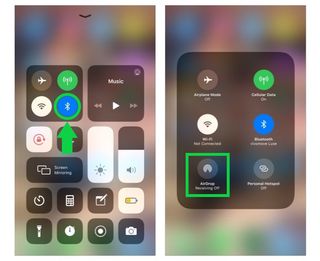
3. Adım: AirDrop'u açma tercihinize bağlı olarak 'Yalnızca Kişiler' veya 'Herkes'i seçin. Şimdi AirDrop simgesi mavi görünerek açık olduğunu size bildirmelidir.
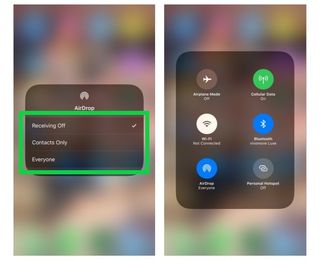
Mac'te AirDrop nasıl açılır
Macbook Pro, Macbook Air veya iMac gibi bir Apple bilgisayarınız varsa, AirDrop'u kullanmak aygıt ekosisteminize fayda sağlayabilir. Dosyaları bilgisayarınızdan bir iPhone, iPad ve hatta başka bir MacOS sistemiyle paylaşmanıza olanak tanır.
Adım 1: Bilgisayarınızda Bluetooth'u açın. Sistem Tercihleri > Bluetooth > Bluetooth'u aç öğesini açın.
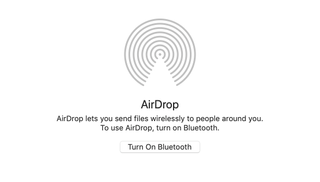
Adım 2: Finder'ı açın. Soldaki gezinme sütununda 'AirDrop'u tıklayın.
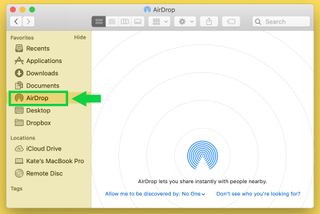
3. Adım: 'Kimse tarafından keşfedilmeme izin ver' seçeneğinin yanındaki açılır simgeye tıklayın. Dosyaları paylaşmaya çalıştığınız cihaza bağlı olarak 'Yalnızca Kişiler' veya 'Herkes'i seçin. AirDrop şimdi açık.
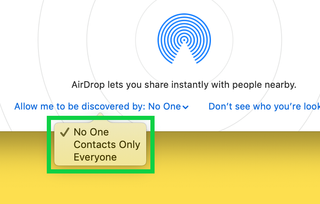
Adım 4: Dosyaları bilgisayarınızdan AirDrop ile göndermek istediğiniz cihaza sürükleyip bırakın. Bilgisayarınızın menzilindeki farklı cihazları görebileceksiniz.